Hur sparar jag min varukorg?
-
Efter att du lagt ett antal produkter i din varukorg så klickar du på den för att komma till checkout. Där klickar du sedan på Spara varukorg som du hittar ovanför dina produkter.
-
Ett nytt fönster öppnas, där du behöver namnge din varukorg som sparas ner som en inköpslista. Om du vill, kan du här även välja att dela din varukorg med företagets andra användare.
-
När du klickat på Spara varukorg kan du välja att antingen gå direkt till varukorgen du precis sparat ner som en inköpslista eller stanna kvar och slutföra beställningen du påbörjat. Alternativt tömma varukorgen för att lägga en ny beställning
Här kan du se vår instruktionsvideo
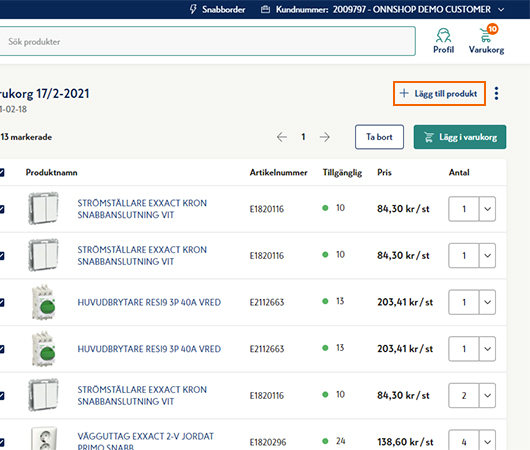
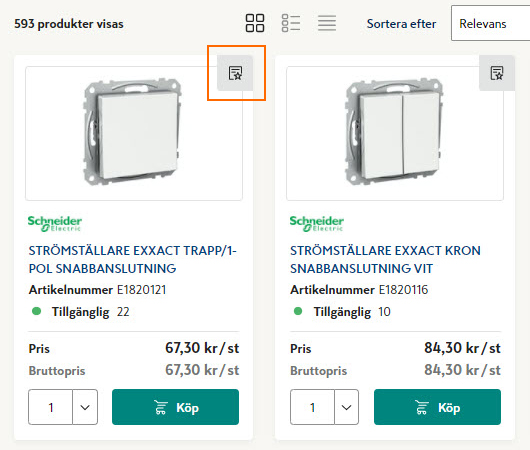
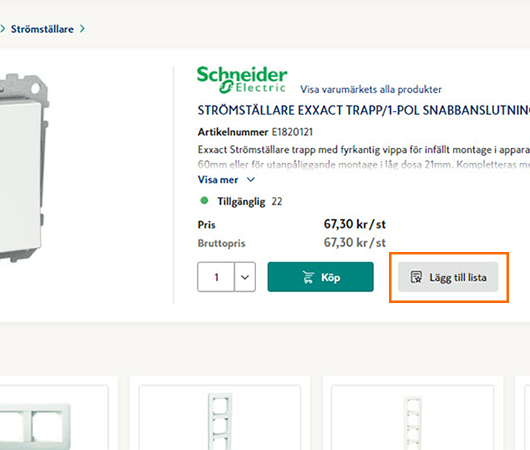
Lägg till produkter i din sparade varukorg
Om du vid ett senare tillfälle vill lägga till fler produkter till din sparade varukorg (inköpslista) börjar du med att klicka på Profil, följt av Mina listor/Inköpslistor, sedan klickar du på namnet på din sparade varukorg/inköpslista. I det övre högra hörnet hittar du + Lägg till produkt som du kan klicka på för att lägga till fler produkter till listan. Du kan antingen skriva in artikelnumret i fältet eller klistra in fler artikelnummer samtidigt. Om du har ett leverantörsnummer eller en EAN-kod går dessa också bra att använda.
Du kan även lägga till produkter från en sökresultatsida genom att klicka på ikonen i högra hörnet, eller från produktdetaljsida till valfri inköpslista genom att klicka på Lägg till lista. Välj sedan den inköpslistan du vill addera produkterna till.
Vart hittar jag mina sparade varukorgar?
Du hittar alla dina sparade varukorgar under Profil – Mina listor/Inköpslista. Här kan du enkelt filtrera på dina sparade varukorgar och inköpslistor, både företagets delade och dina egna. Alla sparade och delade varukorgar visas med en varukorg-ikon så att du enkelt kan känna igen att det är en sparad varukorg bland övriga inköpslistor.
